Per un motivo o per un altro, determinati tasti delle tastiere dei PC finiscono sempre con l’essere odiati da un mucchio di gente. Qualche esempio? Il tasto con la bandierina di Windows, che sistematicamente si preme mentre si sta giocando con i videogame e chiude la visualizzazione a tutto schermo di questi ultimi, o il Caps Lock, che costringe alla riscrittura di frasi che si erano sbadatamente scritte tutte in maiuscolo. Capita anche a voi, eh?
Allora date un’occhiata a questi due trucchetti per Windows che permettono di disabilitare il Caps Lock e il tasto Win su Windows (tutte le versioni) utilizzando esclusivamente il registro di sistema. Non è una cosa che consigliamo a tutti (tutt’altro!) ma come si suol dire: a mali estremi, estremi rimedi!
Disabilitare il Caps Lock
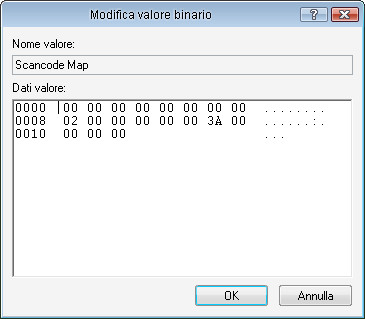
- Recarsi nel menu Start, digitare regedit nella barra di ricerca rapida (o in “Esegui”) e premere il tasto Invio per accedere all’editor del registro di sistema;
- Recarsi nella chiave HKEY_LOCAL_MACHINE\ SYSTEM\ CurrentControlSet\ Control\ Keyboard Layout;
- Creare un nuovo valore binario in “Keyboard Layout” e rinominarlo in Scancode Map;
- Fare doppio click sulla chiave Scancode Map e assegnargli il seguente valore prima di riavviare il PC.
00000000 00000000 02000000 00003A00 00000000
Disabilitare il tasto Win (sinistro e destro)
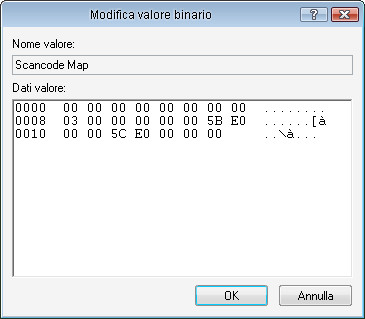
- Recarsi nel menu Start, digitare regedit nella barra di ricerca rapida (o in “Esegui”) e premere il tasto Invio per accedere all’editor del registro di sistema;
- Recarsi nella chiave HKEY_LOCAL_MACHINE\ SYSTEM\ CurrentControlSet\ Control\ Keyboard Layout;
- Creare un nuovo valore binario in “Keyboard Layout” e rinominarlo in Scancode Map;
- Fare doppio click sulla chiave Scancode Map e assegnargli il seguente valore prima di riavviare il PC.
00,00,00,00,00,00,00,00,03,00,00,00,00,00,5b,e0,00,00,5c,e0,00,00,00,00
Per ripristinare la funzionalità dei tasti disabilitati, basta cancellare la chiave Scancode Map dal registro di sistema e riavviare il computer.
Ripetiamo, è un’azione sconsigliata nella maggior parte dei casi, ma sapere come si fa è sempre buono per un geek. Almeno si fa bella figura con gli amici!
[Via | Groovy Post | Smallvoid – Photo Credits | Oz]






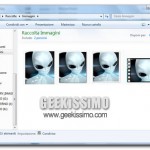

I commenti sono chiusi.